Introdução ao KineMaster
KineMaster é um poderoso aplicativo de edição de vídeo para dispositivos móveis disponível nas plataformas iOS e Android, projetado para usuários desde iniciantes até criadores avançados. Com uma interface intuitiva, o KineMaster permite que os usuários criem vídeos de qualidade profissional diretamente de seus smartphones ou tablets.
O aplicativo possui um conjunto abrangente de ferramentas de edição, incluindo corte, fusão e camadas de vídeo, além de opções avançadas como chroma key (tela verde), controle de velocidade e edição de áudio. Os usuários podem escolher entre milhares de modelos de vídeo personalizáveis adaptados para várias plataformas de mídia social, facilitando a criação rápida de conteúdo envolvente.
O KineMaster também possui uma extensa Loja de Recursos preenchida com músicas livres de direitos autorais, efeitos sonoros, adesivos e transições, aprimorando o processo criativo sem preocupações com direitos autorais. Embora o aplicativo seja gratuito, uma assinatura premium remove marcas d'água e concede acesso a recursos e ativos adicionais.
No geral, o KineMaster se destaca como uma solução versátil para qualquer pessoa que queira elevar seu nível de edição de vídeo em dispositivos móveis.
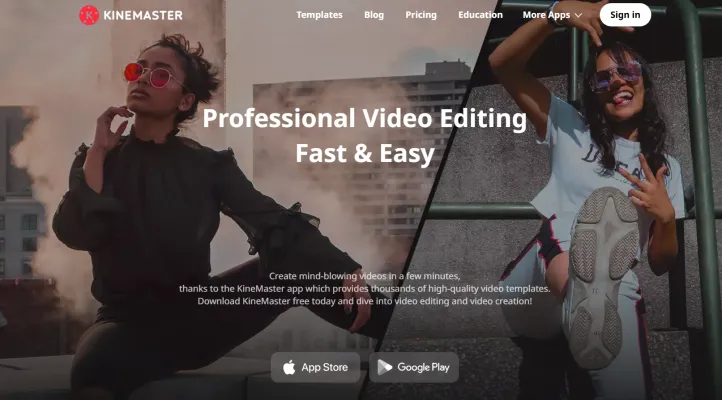
Casos de Uso do KineMaster
KineMaster é um aplicativo versátil de edição de vídeo para dispositivos móveis que atende a uma ampla gama de usuários, desde iniciantes até criadores profissionais. Aqui estão alguns casos de uso proeminentes do KineMaster:
- Criação de Conteúdo para Redes Sociais: O KineMaster é ideal para criadores que produzem vídeos curtos para plataformas como TikTok, Instagram e YouTube. Sua interface amigável permite que os usuários editem vídeos rapidamente, adicionem música e incorporem texto e efeitos, tornando-o perfeito para conteúdo envolvente nas redes sociais.
- Vídeos Educacionais: Educadores e treinadores podem utilizar o KineMaster para criar vídeos informativos para cursos online ou tutoriais. Os recursos do aplicativo, como gravação de voz, sobreposições de texto e capacidade de incluir várias camadas de mídia, ajudam na criação de conteúdo educacional abrangente que pode melhorar as experiências de aprendizagem.
- Vídeos Promocionais para Empresas: Pequenas empresas podem aproveitar o KineMaster para produzir vídeos promocionais mostrando seus produtos ou serviços. O aplicativo fornece ferramentas para adicionar elementos de marca, transições e edição de áudio de nível profissional, permitindo que as empresas criem materiais de marketing cativantes sem precisar de recursos extensivos de produção de vídeo.
- Vlogs e Vídeos Pessoais: O KineMaster é uma excelente ferramenta para vloggers que desejam documentar seu dia a dia ou experiências de viagem. Os usuários podem facilmente editar filmagens, incorporar música de fundo e aplicar filtros para criar vlogs visualmente atraentes que ressoam com seu público.
- Destaques de Eventos: Os usuários podem criar vídeos de destaque para eventos como casamentos, aniversários ou funções corporativas. O recurso de linha do tempo do KineMaster permite cortar e reorganizar clipes de forma eficiente, garantindo que os usuários possam compilar momentos memoráveis em um produto final polido.
A flexibilidade e variedade de recursos do KineMaster o tornam uma escolha ideal para várias necessidades de edição de vídeo em diferentes plataformas e públicos.
Como Acessar o KineMaster
Acessar o KineMaster para edição de vídeo em seu dispositivo móvel é simples. Siga estas etapas para começar:
Passo 1: Baixar o Aplicativo
- Usuários iOS: Vá para a Apple App Store e procure por "KineMaster." Toque em "Obter" para baixar e instalar o aplicativo.
- Usuários Android: Visite a Google Play Store e procure por "KineMaster." Toque em "Instalar" para baixar o aplicativo em seu dispositivo.
Passo 2: Abrir o KineMaster
Após instalado, localize o ícone do KineMaster na tela inicial ou gaveta de aplicativos. Toque para iniciar o aplicativo.
Passo 3: Criar uma Conta (Opcional)
Embora você possa usar o KineMaster sem uma conta, criar uma permite salvar projetos na nuvem e acessá-los em diferentes dispositivos. Toque no ícone do usuário para se cadastrar ou fazer login.
Passo 4: Iniciar um Novo Projeto
Na interface principal, toque no botão "+" para criar um novo projeto. Selecione a proporção de aspecto desejada com base na plataforma em que planeja compartilhar seu vídeo (por exemplo, YouTube, Instagram).
Passo 5: Importar Mídia
Importe vídeos, imagens ou arquivos de áudio tocando no botão de mídia. Escolha arquivos do armazenamento do seu dispositivo ou serviços de nuvem conectados.
Passo 6: Editar Seu Vídeo
Utilize as extensas ferramentas de edição do KineMaster, incluindo corte, adição de texto, transições e efeitos. Explore os recursos do aplicativo para aprimorar seu vídeo.
Passo 7: Exportar e Compartilhar
Quando estiver satisfeito com suas edições, toque no botão exportar. Escolha sua resolução, taxa de quadros e outras configurações. Por fim, compartilhe seu vídeo diretamente nas redes sociais ou salve-o em seu dispositivo.
Seguindo estas etapas, você pode facilmente acessar e começar a criar vídeos impressionantes com o KineMaster!
Como Usar o KineMaster: Um Guia Passo a Passo
O KineMaster é um poderoso aplicativo de edição de vídeo para dispositivos móveis que permite criar vídeos impressionantes diretamente do seu smartphone. Aqui está como começar:
Passo 1: Baixar e Instalar o KineMaster
- Ação: Visite a App Store (iOS) ou Google Play Store (Android) para baixar o KineMaster.
- Explicação: Simplesmente procure por "KineMaster" e toque em "Instalar" para obter o aplicativo em seu dispositivo.
Passo 2: Criar um Novo Projeto
- Ação: Abra o KineMaster e toque no ícone "+" para iniciar um novo projeto.
- Explicação: Escolha uma proporção de aspecto adequada para seu vídeo (por exemplo, 16:9 para YouTube, 1:1 para Instagram).
Passo 3: Importar Clipes de Vídeo
- Ação: Toque no navegador de mídia para selecionar e importar clipes de vídeo do seu dispositivo.
- Explicação: Você pode adicionar vários clipes à sua linha do tempo para uma edição contínua.
Passo 4: Cortar e Dividir Clipes
- Ação: Selecione um clipe na sua linha do tempo e use a ferramenta de corte/divisão.
- Explicação: Isso permite cortar partes indesejadas do seu vídeo, aparando da esquerda ou direita ou dividindo no ponto de reprodução.
Passo 5: Adicionar Transições
- Ação: Entre os clipes, toque no ícone de transição para adicionar efeitos como fades ou transições 3D.
- Explicação: As transições melhoram o fluxo entre os clipes, tornando seu vídeo mais profissional.
Passo 6: Inserir Sobreposições de Texto
- Ação: Toque na ferramenta de texto para adicionar títulos ou anotações.
- Explicação: Personalize fonte, tamanho, cor e animação para fazer seu texto se destacar.
Passo 7: Adicionar Música de Fundo
- Ação: Use o navegador de áudio para importar música ou efeitos sonoros.
- Explicação: Certifique-se de que o áudio complementa seu vídeo; você pode ajustar os níveis de volume para equilíbrio.
Passo 8: Exportar Seu Vídeo
- Ação: Toque no ícone de exportação para salvar seu vídeo editado.
- Explicação: Escolha sua resolução e taxa de quadros desejadas antes de salvar, e compartilhe diretamente nas plataformas de mídia social.
Seguindo estas etapas, você pode usar efetivamente o KineMaster para produzir vídeos de alta qualidade com facilidade.
Como Criar uma Conta no KineMaster
Criar uma conta no KineMaster é um processo simples. Siga estas etapas para começar:
- Visite o Site ou Aplicativo do KineMaster: Acesse o site do KineMaster ou baixe o aplicativo KineMaster na Apple App Store ou Google Play Store.
- Clique em "Entrar" ou "Criar Conta": Na página inicial ou interface do aplicativo, procure o botão "Entrar". Se você não tem uma conta, clique no link "Criar Conta".
- Escolha Seu Método de Login: Você pode se cadastrar usando sua conta Apple ou Google para maior conveniência. Simplesmente selecione a opção que melhor se adequa a você.
- Preencha as Informações Necessárias: Se preferir criar uma nova conta manualmente, preencha os campos obrigatórios como seu endereço de e-mail, senha e qualquer outra informação necessária.
- Aceite os Termos e Política de Privacidade: Leia os Termos de Serviço e Política de Privacidade do KineMaster. Você deve concordar com estes termos para prosseguir.
- Confirme Sua Conta: Após enviar suas informações, você pode receber um e-mail de confirmação. Clique no link fornecido no e-mail para verificar sua conta.
- Comece a Usar o KineMaster: Uma vez que sua conta esteja confirmada, faça login e explore os recursos do KineMaster para começar a editar seus vídeos!
Seguindo estas etapas, você pode facilmente criar sua conta KineMaster e começar sua jornada de edição de vídeo.
Dicas para Usar o KineMaster Efetivamente
KineMaster é um poderoso aplicativo de edição de vídeo para dispositivos móveis que oferece uma riqueza de recursos para editores iniciantes e experientes. Aqui estão algumas dicas para aprimorar sua experiência de edição:
- Utilize Filtros Predefinidos: Comece seu processo de edição aplicando filtros predefinidos para melhorar rapidamente o apelo visual do seu vídeo. Isso economiza tempo e dá às suas filmagens um visual profissional.
- Domine a Ferramenta de Ajuste: Assuma o controle da gradação de cores usando a ferramenta de ajuste. Brinque com configurações como brilho, saturação e contraste para alcançar o clima desejado para seu vídeo.
- Aproveite as Camadas: O KineMaster permite adicionar várias camadas de vídeo, imagens e texto. Experimente efeitos de camadas para criar visuais dinâmicos e conteúdo envolvente.
- Use o Recurso Chroma Key: Se você estiver trabalhando com filmagens em tela verde, a ferramenta Chroma Key pode ajudá-lo a mesclar perfeitamente seus sujeitos em diferentes fundos.
- Exporte em Alta Qualidade: Sempre exporte seu vídeo final na maior resolução possível. O KineMaster suporta exportação em 4K, garantindo que seus vídeos pareçam impressionantes em qualquer plataforma.
Seguindo estas dicas, você pode maximizar o potencial do KineMaster e produzir vídeos cativantes com facilidade!




